由于OneNote实际是存储于OneDrive中的,所以OneNote的存储空间受限于OneDrive。那么,如何给OneDrive扩容呢? 邀请好友增加空间容量 第一步:下载OneDrive客户端或者登录OneDrive网页版获取邀请链接;......
2023-05-21 265 OneNote免费扩容
一直以来用户会选择使用OneNote软件来记录下对自己来说较为重要的信息数据,在使用OneNote软件的时候用户可以根据自己的需要对笔记进行批注或者是进行绘图等,总的来说用户在OneNote软件中可以迅速的归纳好自己的信息数据,将笔记做到一目了然,最近小编看到有用户问到了 onenote如何将笔记保存为.one格式的问题,这个问题需要用户在软件的文件选项卡中使用另存为功能来实现,操作的方法很简单,只要将文件类型选择为.one格式就可以了,那么我们应该怎么进行操作呢,接下来就让小编将这个问题的操作方法一一介绍给大家。
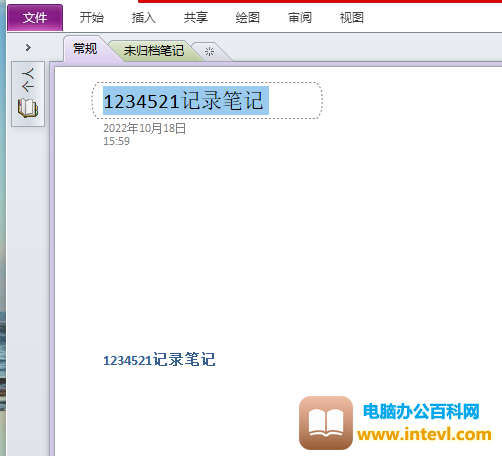
1.首先用户使用OneNote软件中打开笔记文件,进入到笔记的编辑页面上进行下步操作
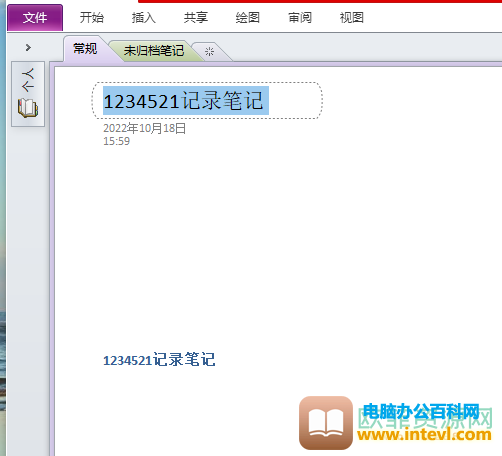
2.接着用户在页面左上角点击文件选项,在弹出来的选项卡中用户选择另存为功能
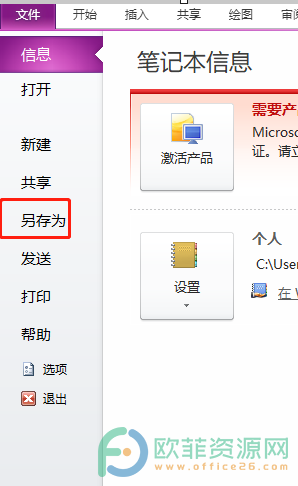
3.将会在另存为选项的右侧显示出相关的文件类型,用户选中其中的OneNote2007分区或者是2010分区这两个文件类型,选择好后再按下下方的另存为按钮
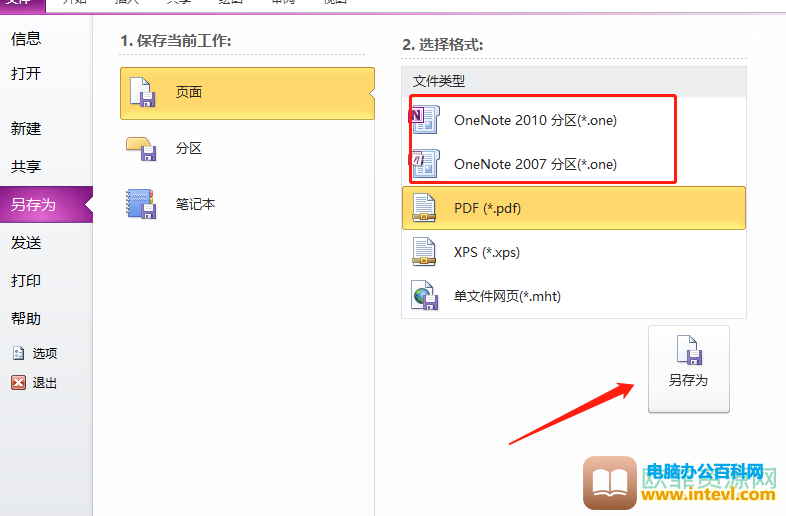
4.随后打开了另存为窗口,用户在看到笔记文件的保存信息后按下保存按钮即可
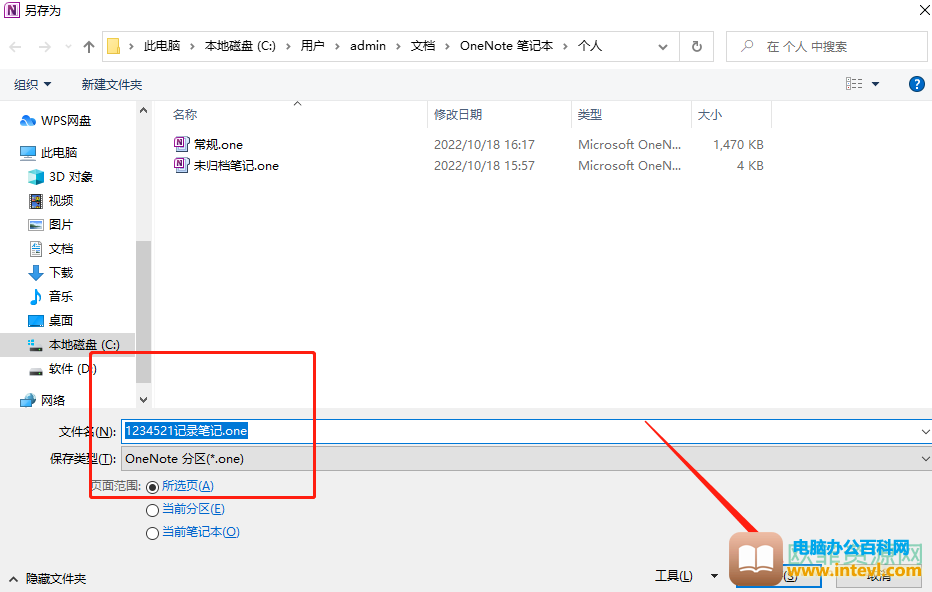
用户在使用OneNote软件时遇到需要将笔记保存为.one格式的情况,就需要在软件的文件选项卡中使用另存为功能来实现,再加上小编也将问题详细的方法步骤整理好了,用户跟着步骤一步一步操作即可解决问题。
相关文章
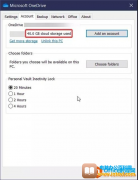
由于OneNote实际是存储于OneDrive中的,所以OneNote的存储空间受限于OneDrive。那么,如何给OneDrive扩容呢? 邀请好友增加空间容量 第一步:下载OneDrive客户端或者登录OneDrive网页版获取邀请链接;......
2023-05-21 265 OneNote免费扩容
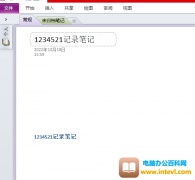
作为一款可以在电脑上或者是平板电脑上使用的办公软件,用户可以在软件中记录上自己的信息数据,并且还可以根据自己的需求将其分享给朋友,一般情况下用户在刚开始使用时可以自定义......
2024-01-05 200 onenote导出所有的自定义配置
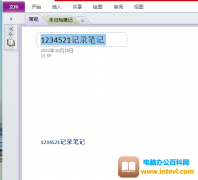
一直以来用户会选择使用OneNote软件来记录下对自己来说较为重要的信息数据,在使用OneNote软件的时候用户可以根据自己的需要对笔记进行批注或者是进行绘图等,总的来说用户在OneNote软件中......
2024-01-05 200 onenote将笔记保存为.one格式

onenote软件是用户用来记录信息的软件,用户可以使用软件中的功能来处理文字、绘图以及是添加注释等,让用户可以迅速的将自己所需信息记录下来,是一款非常适合用来整理某个课程或者是......
2024-01-05 201 onenote打印笔记

用户在遇到需要记录信息时就可以使用OneNote软件来实现,软件中的功能帮助用户对笔记内容进行批注或者是进行绘图等,给用户带来了许多的便利,当然用户在刚开始使用这款办公软件时会遇......
2024-01-05 200 onenote保存为pdf格式